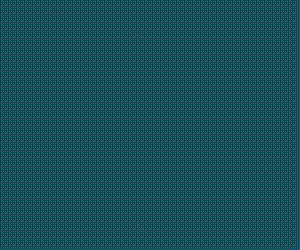İnternetin yavaşladıysa bu detay gözünden kaçmış olabilir: Wi-Fi ağında davetsiz bir misafir mi var?


İnternet hızınız birden düşüyorsa yalnızca altyapı kaynaklı bir sorun olmayabilir. Çoğu zaman gözden kaçan ancak büyük bir etki yaratan sebep var: Wi-Fi ağınıza izinsiz bağlanan cihazlar! Bu cihazlar, daha önce şifrenizi bilen bir misafirden komşunun akıllı televizyonuna kadar herhangi biri olabilir. İşte bunu anlamanın yolları…
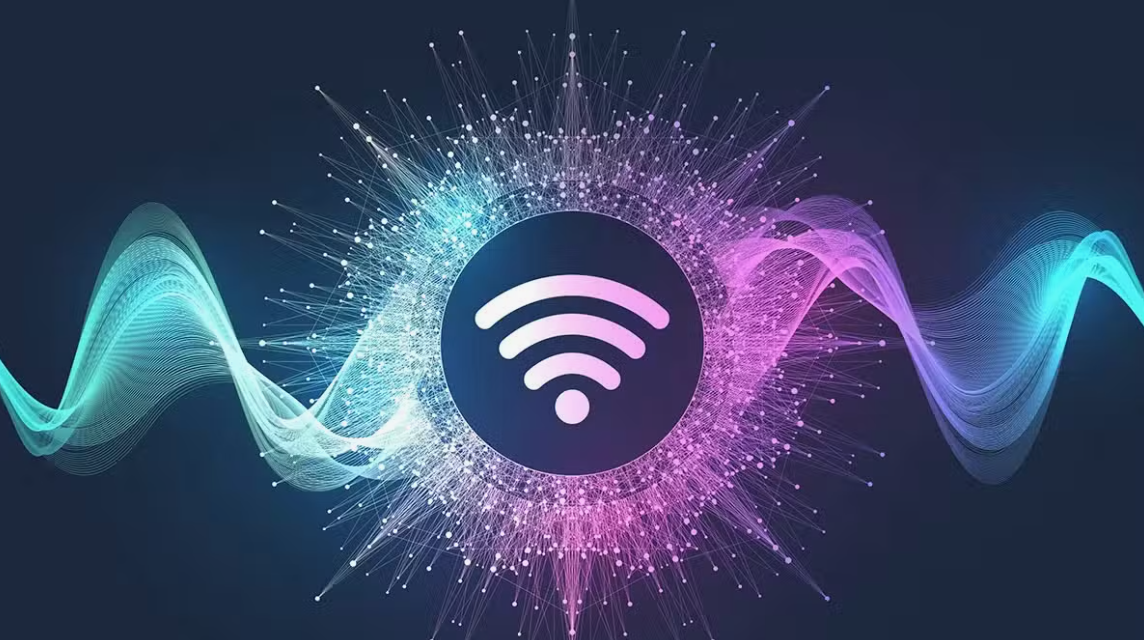
1. MODEM IP ADRESİNİ BUL
İlk adım, modeminin yönetim paneline ulaşmak.
Genellikle IP adresi şunlardan biri olur:
192.168.1.1
192.168.2.1
Eğer işe yaramazsa:
Windows kullanıyorsan: Win + R > “cmd” yaz > ipconfig komutu > “Default Gateway” kısmındaki numara senin IP adresindir.
Mac kullanıyorsan: Sistem Tercihleri > Ağ menüsünden IP adresine ulaşabilirsin.
Bu IP adresini tarayıcına yazarak modem arayüzüne giriş yapabilirsin.
2. MODEME GİRİŞ VE BAĞLI CİHAZLARI GÖRÜNTÜLE
Tarayıcıya IP adresini yazdıktan sonra kullanıcı adı ve şifreyle giriş yap. Bu bilgiler genellikle modemin arkasında yazar. Giriş yaptıktan sonra şu adımları takip et:
Kablosuz / Wireless menüsüne gir.
“Kablosuz Durum”, “Bağlı Cihazlar” veya “Wireless Clients” gibi bir bölümü bul.
Bağlı tüm cihazların bir listesi karşına çıkar: MAC adresleri ve bazen cihaz adları ile birlikte.
Tanımadığın bir cihaz varsa dikkat! Hemen önlem almalısın.

3. Wi-Fi ŞİFRENİ DEĞİŞTİR
Ağında yabancı cihaz gördüysen, hemen Wi-Fi şifreni değiştir. Bu işlem, mevcut tüm bağlantıları keser ve yalnızca yeni şifreyi bilenlerin tekrar bağlanmasına izin verir.
Güçlü bir şifre önerisi:
Harf (büyük-küçük), sayı ve sembol karışımı
Kolay tahmin edilemeyecek bir kombinasyon
Örn: P@ssW1f!_897
4. TELEFONA UYGULAMA İNDİR: Wi-Fi TAKİBİ CEBİNDE!
Bilgisayara ihtiyaç duymadan telefonla da ağını kontrol edebilirsin. Bunun için kullanabileceğin uygulamalar:
Fing (iOS ve Android)
Ağdaki tüm cihazları listeler, markaları ve IP bilgilerini gösterir.
Wireless Network Watcher (Windows)
Basit arayüzüyle tüm bağlantıları gösterir.
GlassWire (Windows)
Hangi cihaz ne kadar internet kullanıyor, hangi siteye bağlanıyor gibi gelişmiş takip imkânı sunar.
5. Modem Işıklarını Kontrol Et: En Basit Yöntem
Eğer hiçbir cihaza bağlı değilken modemindeki Wi-Fi ışığı hâlâ yanıp sönüyorsa, bir cihaz hâlâ bağlantı sağlıyor olabilir. Bu da tanımadığın bir misafir anlamına gelebilir.
6. Wi-Fi Güvenliği İçin Ekstra Önlemler
Misafir ağı oluştur: Ana şifreni paylaşmak yerine misafirler için ayrı bir ağ kur.
WPA3 gibi daha güvenli şifreleme protokollerini kullan.
MAC filtreleme ile sadece izin verdiğin cihazların bağlanmasına izin ver.
Modem yazılımını güncel tut!
7. SIK SIK KONTROL ET, RAHAT ET
Ağındaki cihazları haftalık ya da aylık kontrol ederek, istenmeyen bağlantıların önüne geçebilirsin. Wi-Fi güvenliğini sağlamak, hem bağlantı hızını korur hem de dijital güvenliğini garanti altına alır.